Как включить счетчик FPS в Steam
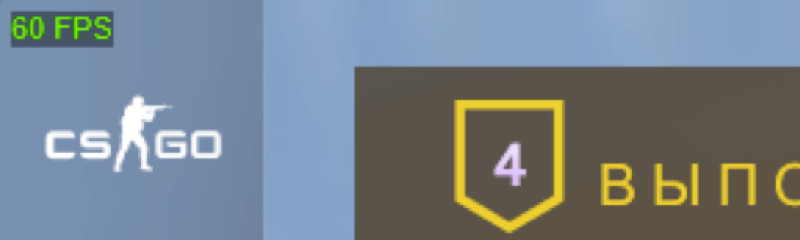
Совсем недавно мы рассказывали о том, как посмотреть FPS в любой игре средствами Windows без установки дополнительных программ. Для этого всего лишь нужно открыть игровое меню.
Однако если вы играете в игру, купленную и запущенную через популярную платформу Steam, то посмотреть FPS в ней ещё проще – в Стиме есть встроенный счетчик кадров в секунду. Включить его отображение на экране очень просто.
Steam, действительно, имеет встроенную функцию отображения FPS практически в любой игре, она включается в пару кликов и работает на Windows 10, Mac и Linux.
Для того, чтобы включить замер FPS в Steam, запустите приложение и перейдите в Steam > Настройки.
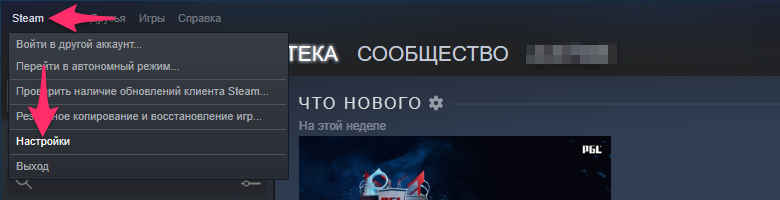
В левой части открывшегося окна настроек найдите и откройте пункт меню «В игре».
Нажмите настройку «Отображение частоты кадров» и выберите наиболее удобное вам расположение счетчика FPS для игр Steam. По умолчанию его отображение отключено. Вы можете выбрать один из четырех вариантов: в верхнем левом углу, в верхнем правом углу, в нижнем левом углу или в нижнем правом углу.
По умолчанию счетчик FPS будет серого цвета, что делает его плохо заметным во многих играх. Чтобы сделать его более заметным мы рекомендуем вам поставить галочку напротив пункта «Высокий контраст счетчика кадров» чуть ниже, после чего отображение FPS на счетчике в Steam будет ярко зеленого цвета, который можно рассмотреть на любом фоне.
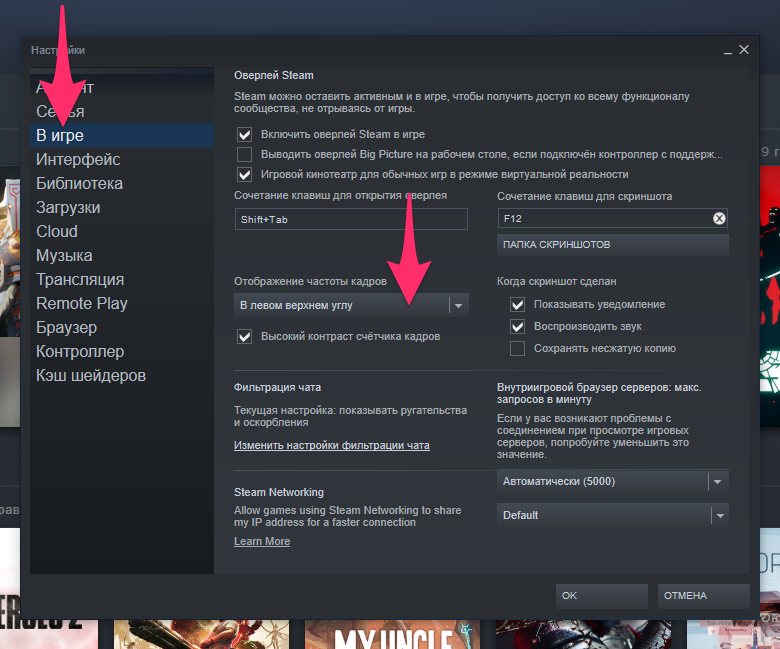
После того, как вы закончите настройку, нажмите «OK» для сохранения изменений и запустите любую игру.
Кстати. Если вы свернете игру и измените эту настройку, то для вступления её в силу игру придется перезапустить.
Вот как выглядит стандартный счетчик FPS в игре Steam с разрешением 1920×1080:

В режиме высокого контраста счетчик FPS будет выглядеть заметно ярче, вот так:

Все зависит от того, для чего вам нужно включенное отображение кадров в секунду. Посмотреть пару раз за все время – оставляйте стандартный, а для постоянного мониторинга более удобным будет контрастный.
Конечно, это не самый удобный и настраиваемый счетчик FPS из всех, но он вполне неплохо выполняет свою функцию, есть в Steam по умолчанию и включается для любой игры в пару кликов.
© kak2

Оставить комментарий